Доброго дня, уважаемое сообщество.
Сегодня хочу поделиться с Вами опытом построения умного с использованием оборудования компании НооТехника, а если точнее, то реализации сценария «Хозяин дома». Что я под этим понимаю? Запуск особого «сценария», в момент прихода домой «хозяина». Под хозяином в данном случае понимаю самого себя, а сценарий состоит из включения источников света в зоне прихожей и декоративного освещения в других комнатах.
В качестве аппаратного обеспечения умного дома я выбрал оборудование компании Ноотехника.
Те, кто уже знаком с устройствами от Ноотехника и хочет сразу перейти к описанию реализации сценария, могут смело скроллить к разделу 2. Всем остальным предлагаю ознакомиться с кратким вступлением, дающим общее представление об устройстве умного дома от Ноотехника.
1. Вступление
В качестве аппаратного обеспечения моего умного дома я уже несколько лет использую оборудование компании Ноотехника. Ассортимент устройств достаточно широк для построения умного дома в рамках городской квартиры и постоянно расширяется. На данный момент имеются радио-выключатели разных конфигураций, силовые блоки – для подключения источников света и электроприборов, датчики движения, влажности и температуры, а также передатчики и приемники команд (для подключения к компьютеру). Есть еще т.н. Ethernet-шлюз, который также можно использовать для централизованного управления устройствами умного дома от компании Ноотехника.
На данный момент в своем умном доме я использую несколько 3-х кнопочных выключателей, порядка 10 силовых блоков, 2 датчика движения, а также передатчик сигналов (модели PC1116) силовым блокам и приемник (модели RX2164) сигналов от датчиков и выключателей.
В качестве элемента управления умным домом использую неттоп 3VI на базе процессора Intel ATOM D525 с ОС Debian 7 на борту. К нему подключены приемник и передатчик.
В качестве программного обеспечения для управления умным домом использую набор утилит под Linux от Олега Артамонова, который доступен на GitHub — github.com/olegart/noolite. Также на неттопе поднят веб-сервер и самописный веб-интерфейс для общения с устройствами умного дома.
Перед началом описания реализации сценария, пару слов о самих устройствах и что для чего предназначено:
- Силовые блоки (бывают разные, для поддержки различных нагрузок, начиная от 200 Вт и заканчивая несколькими КВт). Подключаются к сети переменного тока и предназначены для управления электроприборами (подключаются «в разрыв» между сетью и электроприбором);
- Радио-выключатели. Предназначены для:
— отправки команд включения, выключения, изменения нагрузки (диммирования) на силовые блоки,
— отправки команд на приемник RX2164 (подключенный к ПК); - Датчики движения, температуры, влажности. Предназначены для отправки команд на силовые блоки или на приемник;
- Приемник сигналов RX2164. Предназначен для приема сигналов от датчиков или выключателей;
- Передатчик сигналов PC1116. Предназначен для отправки управляющих сигналов на силовые блоки.
Пример общей схемы взаимодействия компонентов приведен на рисунке 1.
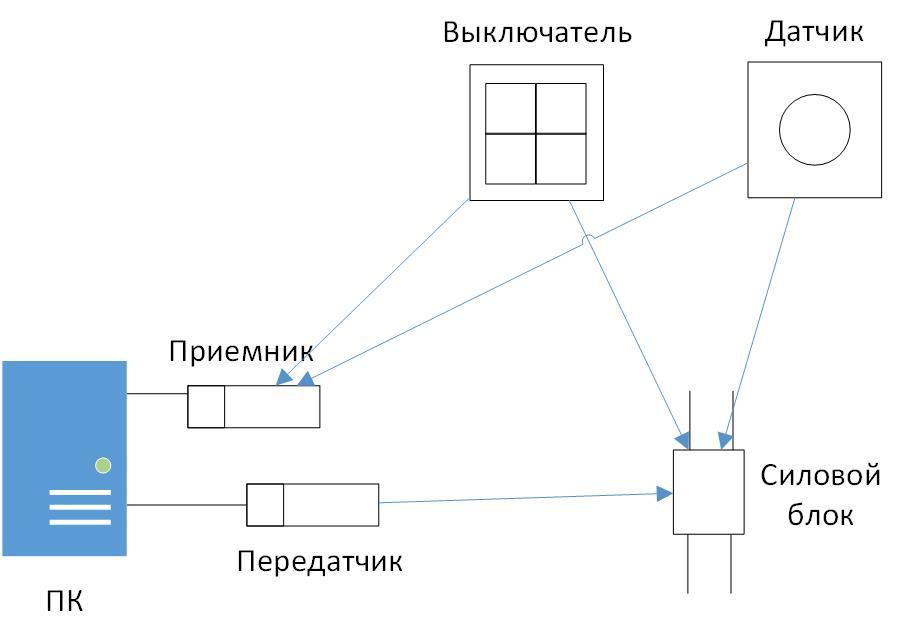
Рисунок 1 – Общая схема взаимодействия компонентов
На этом вступление и изложение общей информации о компонентах умного дома от Ноотехника заканчиваю. Исчерпывающие данные можно получить на офф.сайте Ноотехника. Далее перехожу к описанию сценария и его реализации.
2. Постановка задачи
Необходимо реализовать включение источников света в зоне прихожей, а также декоративных источников света в зале и коридоре в момент, когда хозяин (т.е. ваш покорный слуга) возвращается домой.
На данном этапе хочу отметить несколько моментов, на которые необходимо обратить внимание на этапе решения задачи:
- Необходимо идентифицировать пришедшего (что это именно хозяин);
- Необходимо убедиться, что хозяин ПРИШЕЛ, а не просто оказался возле двери (например, чтобы проверить заперт ли замок);
- Необходимо убедиться, что хозяин ПРИШЕЛ, а не просто вышел из дома на пару минут и вернулся (встретить курьера, открыть дверь в тамбуре и т.п.).
3. Описание решения
Для решения задачи №1 было решено использовать смартфон хозяина как его (хозяина) идентификатор. Т.е. если смартфон подключен к домашнему WiFi-роутеру, значит хозяин дома. На DHCP-сервере роутера создана статическая запись соответствия IP-адреса МАС-адресу смартфона. Таким образом, смартфон всегда появляется в сети с одним и тем же IP-адресом.
Для решения задачи №2 используются два датчика движения Ноотехника модели РМ112 и приемник сигналов RX2164. Один из них установлен перед входной дверью в квартиру в тамбуре. Второй установлен внутри квартиры, прямо возле входной двери. Идея состоит в том, чтобы идентифицировать событие прихода в квартиру по последовательному срабатыванию датчиков в тамбуре и в квартире. Описание решения данной подзадачи приведено в разделе 4.
Для решения задачи №3 используется скрипт – «генератор статуса» (см. рисунок 3), который проверяет подключение смартфона хозяина к WiFi-роутеру каждую минуту и записывает текущий статус в файл. Логику в скрипте я настроил таким образом, чтобы он НЕ генерировал событие прихода домой хозяина, если время его отсутствия составляет менее 20 минут (например, если хозяин вышел на пару минут). Конечно, этот порог можно настроить как угодно. Описание решения данной подзадачи приведено в разделе 5.
Кроме этого, необходимо нечто, что сможет связать все события с датчиков, и запустить скрипт, который в свою очередь проверит статус и в случае выполнения условий (т.е. прихода хозяина домой) включит источники света. Для решения данной задачи я выбрал программное обеспечение Simple Event Correlator, работающее под Linux и свободно распространяемое. Написал в дополнение к нему скрипт – «проверщик подключения смартфона» (см. рисунок 3). Описание решения данной подзадачи приведено в разделе 6.
Датчики движения РМ112 я установил как показано на рисунке 2.

Рисунок 2 – Схема расстановки датчиков движения РМ112
Места для установки датчиков, а также их чувствительность выбирались и настраивались таким образом, чтобы исключить ложные срабатывания.
Далее кратко опишу схему взаимодействия всех компонентов решения.
Приемник сигналов от датчиков Noolite подключен к неттопу (далее – ПК, см. рисунок 1). На ПК настроена запись сообщений, получаемых от датчиков, в лог файл в режиме реального времени (см. рисунок 3). Simple Event Correlator (далее — SEC) работает на ПК и читает лог файл (в который приходят события с датчиков). В SEC настроено правило, которое срабатывает в случае получения сигналов о наличии движения от датчика 1 (см. рисунок 2) и в течение не более чем 60 секунд следом за ним сигнала о наличии движения от датчика 2 (см. рисунок 2). При срабатывании этого правила запускается скрипт — проверщик, который проверяет статус хозяйского смартфона, читая информацию из файла статуса а также выполняя самостоятельные проверки (для уменьшения ложных срабатываний). В случае регистрации скриптом факта прихода хозяина домой, выполняется запуск сценарной программы включения света.
Также необходимо упомянуть о скрипте – генераторе статуса. Этот скрипт ежеминутно проверяет статус смартфона хозяина вне зависимости дома хозяин или нет и запускает внутренние счетчики в случае его (статуса) изменения. Одним словом – отслеживает статус смартфона.
Схема, поясняющая вышесказанное, приведена на рисунке 3.

Рисунок 3 – Блок-схема взаимодействия компонентов системы
4. Идентификация события прихода домой
В этом разделе я рассмотрю вопросы подключения и настройки датчиков движения PM112, а также настройки утилиты управления приемником RX2164.
Места для установки датчиков, а также их чувствительность выбирались и настраивались таким образом, чтобы исключить ложные срабатывания. Датчик №1 я установил над тумбой для обуви (см. рисунок 4) и настроил чувствительность так, чтобы он реагировал на движение на расстоянии около 50 см. (этому соответствует положение регулятора «чувствительность», как на рисунке 5 – чуть больше половины хода регулятора). Если сделать чувствительность больше – может реагировать на проходящих мимо соседей, а если засунуть под тумбу, то банально его могут заставить обувью домочадцы. Настройку освещенности установил в положение «Вкл» — крайнее нижнее. Хотя другие настройки освещенности обеспечивают энергосбережение (работает-то от батареек), но при других настройках освещенности мне не удалось добиться стабильного срабатывания. Скорее всего тому виной не очень обильное освещение в местах установки датчиков. Время включения я установил на 5 секунд. Для меня этот параметр не очень важен, т.к. мои датчики привязаны к приемнику, подключенному к ПК и мне нужно получать только события регистрации движения в зоне работы датчика.
Второй датчик я установил над входной дверью со стороны квартиры (см. рисунок 6). Входная дверь находится в небольшой нише, поэтому над ней есть очень удобное место для закрепления датчика. Крепил на саморезы. Порог чувствительности установил аналогичный порогу датчика №1, чтобы срабатывал на движение примерно на расстоянии 50см. Если больше, то будет много ложных срабатываний когда кто-нибудь лезет в шкаф за одеждой или на домашнюю живность.

Рисунок 4 – Установка датчика в тамбурной зоне

Рисунок 5 – Настройка датчика движения

Рисунок 6 – Установка датчика в зоне прихожей
Для получения сообщений от датчиков движения я использую комплект утилит, работающих под операционной системой Linux. В моем случае это Debian 7.
Данный набор утилит разработан Олегом Артамоновым и доступен на GitHub. Установка комплекта утилит неплохо описана самим автором, поэтому на ней я останавливаться не буду. Только отмечу, что для ее выполнения Вам таки понадобятся знания Linux и в особенности понимание устройства скриптов /etc/init.d/.
Первым делом нужно «привязать» датчики движения РМ112 к приемнику RX2164. Для этого необходимо выполнить следующие действия:
- включить режим привязки на самом датчике, один раз нажав кнопку «привязка/отвязка» на задней стенке датчика;
- на ПК выполнить команду в консоли:
# nooliterxcfg –bind <номер канала от 1 до 64>Данную процедуру нужно выполнить для каждого датчика. В моем случае их два и привязаны они к каналам 2 и 3, поэтому:
# nooliterxcfg –bind 2
# nooliterxcfg –bind 3Для того, чтобы утилита nooliterx работала в фоне, нужно стартовать ее с помощью скрипта /etc/init.d/nooliterx. Этот скрипт есть на github в месте с утилитами, однако под моим Debian он не заработал, поэтому я немного его модифицировал. В итоге получилось следующее:
#!/bin/sh
# nooliterx Starts and stops the NooLite RX1164 receiver daemon
# chkconfig: 2345 55 25
# description: NooLite RX1164 smart home wireless receiver daemon
# Source function library.
. /lib/lsb/init-functions
#. /etc/rc.d/init.d/functions
nooliterx="/usr/local/bin/nooliterx"
prog=`basename $nooliterx`
lockfile="/var/lock/subsys/nooliterx"
pidfile="/var/run/$prog.pid"
start() {
[ -x $nooliterx ] || exit 5
echo -n "Starting $prog: "
start-stop-daemon --start --exec $nooliterx --make-pidfile --pidfile $pidfile --background
retval=$?
echo
[ $retval -eq 0 ] && touch $lockfile
return $retval
}
stop() {
echo -n "Stopping $prog: "
killproc -p $pidfile $prog
retval=$?
echo
[ $retval -eq 0 ] && rm -f $lockfile
return $retval
}
restart() {
stop
start
}
case "$1" in
start)
$1
;;
stop)
$1
;;
restart)
$1
;;
*)
echo $"Usage: $0 {start|stop|restart}"
exit 2
esacПо-умолчанию, nooliterx пишет сообщения о срабатывании датчиков движения в syslog. Это очень удобно. Для того, чтобы сообщения от датчиков попадали в отдельный файл (который будет анализироваться SEC) я настроил перенаправление в syslog-ng, установленном на ПК. Для этого добавил следующие строчки в сответствующие разделы файла /etc/syslog-ng/syslog-ng.conf:
destination sec_log { file("/var/log/sec.log"); };
filter motion_sens { program("nooliterx.*"); };
log { source(s_src); filter(motion_sens); destination(sec_log); };Перезапускаем syslog-ng для применения изменений:
# /etc/init.d/syslog-ng restartДля работы в фоне nooliterx запускается следующим образом:
# /etc/init.d/nooliterx startДля проверки работы настроенной схемы создаем движение вблизи датчиков и смотрим на сообщения, приходящие в файл /var/log/sec.log. Они должны иметь примерно следующий вид:
Dec 19 08:40:55 vmon nooliterx[23022]: Received: status 135, channel 2, command 25, format 1, data 1 0 0 0
Dec 19 08:41:19 vmon nooliterx[23022]: Received: status 8, channel 3, command 25, format 1, data 1 0 0 0
Dec 19 08:41:22 vmon nooliterx[23022]: Received: status 137, channel 3, command 25, format 1, data 1 0 0 0Причем, при каждом событии фиксации движения должно появляться два сообщения в лог файле т.к. в связи с конструктивной особенностью датчиков они отправляют два сигнала на каждое свое срабатывание. Это сделано для того, чтобы гарантировать доставку сообщения, поскольку связь является однонаправленной и в ОЧЕНЬ редких случаях сообщения от датчика до приемника могут теряться.
5. Генератор статуса
Скрипт – «генератор статуса» проверяет подключение смартфона к домашней WiFi сети каждую минуту и записывает текущий статус в файл. Проверка осуществляется очень просто – посредством посылки ICMP пакетов на IP адрес смартфона. Блок схема логики, согласно которой скрипт вычисляет статус приведена на рисунке 7.
На основе данных, которые записывает скрипт в статус файл производится корреляция при срабатывании датчиков движения и принимается решение о запуске сценария (это делает скрипт – проверщик, который описан в разделе 6).
Скрипт отрабатывает каждую минуту и обновляет информацию в статус файле, а также дописывает информацию о статусе с текущей временной меткой в лог файл.
Информация в статус файле состоит из:
- текущего статуса смартфона, который может принимать значения arrived, athome, away;
- наименования счетчика времени – «ушел» или «дома»;
- значение счетчика (соответствует кол-ву минут).
Статус «athome» свидетельствует о том, что смартфон дома, подключен к сети. Статус «away», соответственно, говорит об отсутствии смартфона дома (подключения к сети). Статус «arrived» появляется когда смартфон только появился в сети и еще не была запущена сценарная программа. Как только сценарий включения света сработал, статус меняется на «athome». Это сделано для исключения множественных срабатываний.
Отсутствием хозяина дома считается отсутствие подключения смартфона к сети в течение более 20 минут. Такая логика настроена для фильтрации ложных срабатываний (если, например, смартфон кратковременно отключился от сети) и для того, чтобы сценарий не активировался, если хозяин кратковременно отлучался из дома. Это условие предусмотрено в блок-схеме. И для этой цели введены разные типы счетчиков – «ушел» и «дома». При отсутствии смартфона в сети, сохраняется статус «athome» и начинается отсчет счетчика «ушел» при сохранении статуса «athome». Как только значение счетчика превышает 20, статус меняется на «away».
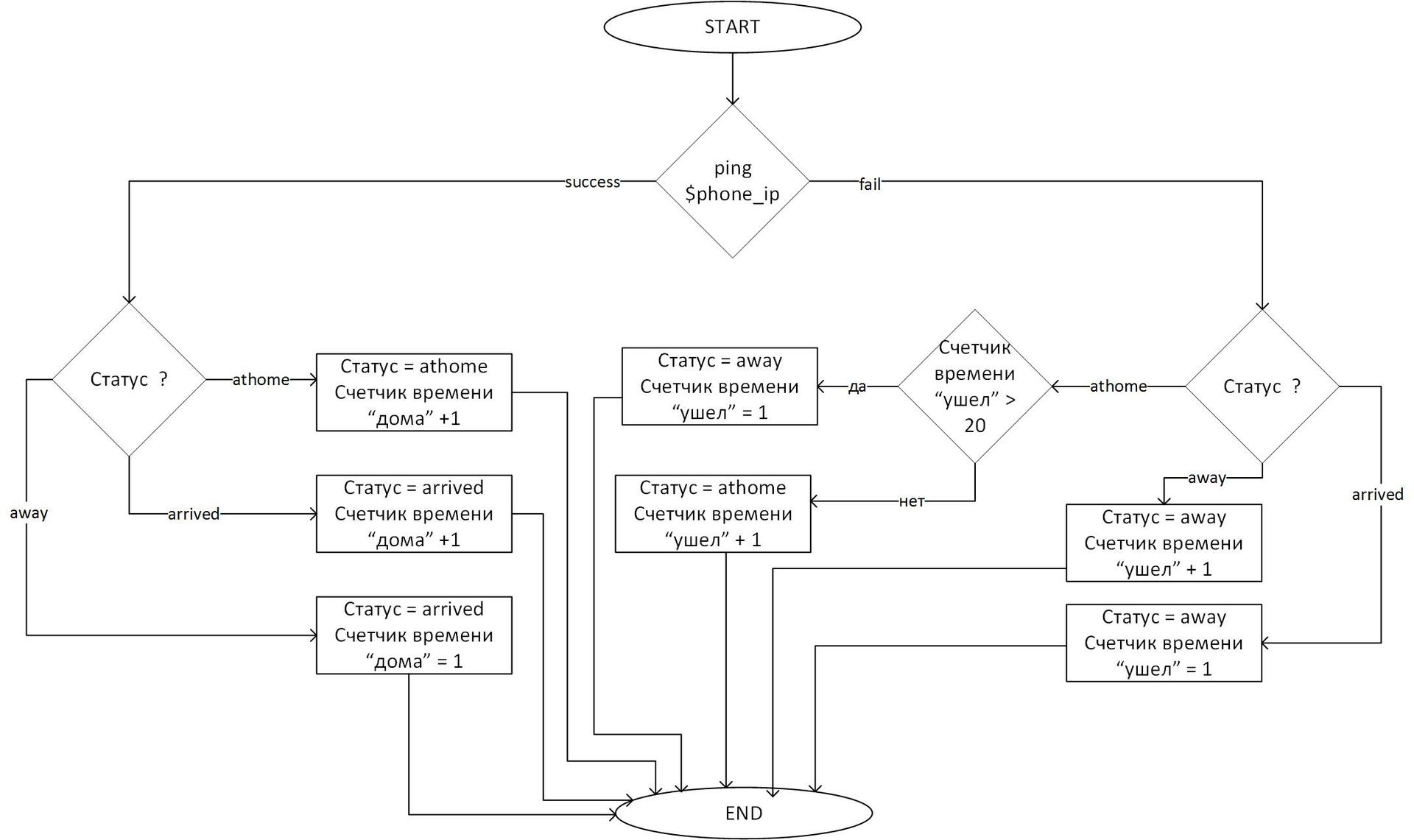
Рисунок 7 – Блок-схема работы «генератора статуса»
Ниже приведен полный листинг скрипта «генератор статуса».
#! /bin/sh
dir=/usr/local/smarthome/imhome
phone_ip=$1
stat_file="$dir/status"
log_file="$dir/log_status"
dt=`date`
if ping -c 5 $phone_ip > /dev/null
then
if grep "athome" $stat_file
then
count=$(($(cat $stat_file|grep pingok | awk -F "_" '{print $2}')+1))
stat="athome"
png="pingok_"
elif grep "arrived" $stat_file
then
count=$(($(cat $stat_file|grep pingok | awk -F "_" '{print $2}')+1))
stat="arrived"
png="pingok_"
else
count="1"
stat="arrived"
png="pingok_"
fi
else
if grep "athome" $stat_file
then
if grep pingnok $stat_file
then
count=$(($(cat $stat_file|grep pingnok | awk -F "_" '{print $2}')+1))
if [ "$count" -gt 20 ]
then
count="1"
stat="away"
png="pingnok_"
else
stat="athome"
png="pingnok_"
fi
else
count="1"
stat="athome"
png="pingnok_"
fi
elif grep "away" $stat_file
then
count=$(($(cat $stat_file|grep pingnok | awk -F "_" '{print $2}')+1))
stat="away"
png="pingnok_"
else
count="1"
stat="away"
png="pingnok_"
fi
fi
printf "$statn$png$countn" > $stat_file
printf "$dt $stat $png$countn" >> $log_file6. SEC. Корреляция событий и запуск сценария
Запуск сценария включения источников света должен выполняться при следующих условиях:
- Зафиксировано движение датчиком 1;
- Не позднее чем через 60 сек после события 1 зафиксировано движение датчиком 2;
- Смартфон хозяина подключился к сети WiFi в течение временного окна длительностью 1 минута.
Задачи 1 и 2 решает SEC. Решение задачи 3, а также запуск сценария выполняет скрипт – «проверщик подключения смартфона».
Я не буду подробно описывать установку и первичную настройку SEC т.к. в сети есть достаточно материалов и подробный MAN по этой утилите. В моем случае SEC настроен на чтение файла /var/log/sec.log т.к. в этот файл направляются события, приходящие от датчиков Noolite.
Конфигурационные файлы SEC приведены ниже. Файл /etc/default/sec (содержит основные настройки – конфигурационный файл с описанием правил корреляции в параметре “conf”, анализируемый лог файл в параметре “input”, syslog facility в который пишутся события самого SEC в параметре “detach”):
#Defaults for sec
RUN_DAEMON="yes"
DAEMON_ARGS="-conf=/etc/sec.conf -input=/var/log/sec.log -pid=/var/run/sec.pid -detach -syslog=local6"Файл /etc/sec.conf с описанием правила корреляции, которое выполняет запуск скрипта – проверщика в случае фиксирования движения сначала датчиком 1, а потом датчиком 2 в течение 1 минуты:
type=PairWithWindow
ptype=RegExp
pattern=w+s+d+s+d+:d+:d+s+w+s+nooliterxS+s+Received:s+statuss+d+,s+channels+3,s+commands+25.*
desc=Motion sensor outside front door triggered
action=logonly
ptype2=RegExp
pattern2=w+s+d+s+d+:d+:d+s+w+s+nooliterxS+s+Received:s+statuss+d+,s+channels+2,s+commands+25.*
desc2=Motion sensor by the front door inside the flat triggered
action2=shellcmd (/usr/local/smarthome/imhome/check_phone.sh 192.168.22.155); write /usr/local/smarthome/imhome/test_corr_info %.year-%.mon-%.mday_%.%.hmsstr someone came
window=60Как видно, правило ищет события срабатывания датчиков по регулярным выражениям, которые записываются в параметрах «pattern».
При выполнении условий SEC запускается скрипт /usr/local/smarthome/imhome/check_phone.sh и передает ему IP адрес смартфона 192.168.22.155 в качестве аргумента.
Скрипт, в свою очередь, проверяет доступность смартфона (посредством отправки ICMP пакетов) и, в случае успеха, проверяет текущий статус смартфона в файле статуса (создаваемом скриптом – генератором статуса). Если значение статуса «away» или «arrived», то запускает сценарий включения источников света и перезаписывает значение статуса в файле статуса на «athome». Блок-схема работы скрипта приведена на рисунке 8.
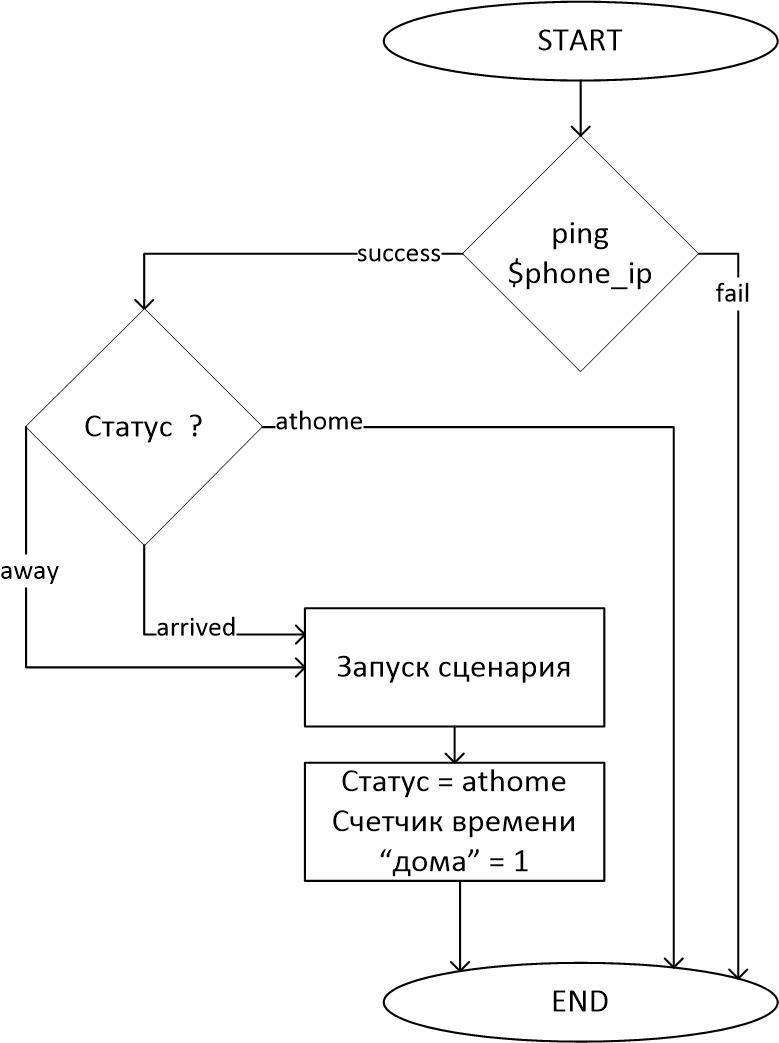
Рисунок 8 – Блок схема работы скрипта – проверщика
Ниже приведен полный листинг скрипта. В качестве сценарной программы я выполняю включение 4 источников света с помощью утилиты noolitepc а также отправляю сообщение электронной почты самому себе (это было сделано с целью упрощения отладки на период тестирования). Между включениями источников света сделана секундная пауза. Когда команды следуют без нее, то не всегда долетают до силовых блоков.
#! /bin/sh
dir="/usr/local/smarthome/imhome"
phone_ip=$1
stat_file="$dir/status"
log_file="$dir/log_status"
dt=`date`
noolite="/usr/local/bin/noolitepc"
a=1
MAIL="$dir/mail.letter"
while [ "$a" -lt 10 ]
do
if ping -c 2 $phone_ip > /dev/null
then
if grep 'arrived|away' $stat_file
then
printf "$dt $phone_ip has come home. Welcome!n" >> $log_file
printf "Subject: Welcome home Boss!nThe exact time is $dtn" > $MAIL
/usr/sbin/ssmtp test_email@gmail.com < $MAIL
$noolite --on 3
sleep 1
$noolite --on 2
sleep 1
$noolite --on 6
sleep 1
$noolite --on 8
printf "athomenpingok_1n" > $stat_file
fi
break
fi
a=$((a+1))
doneКак видно, скрипт выполняет несколько циклов проверки (с помощью цикла while). Это сделано для того, чтобы гарантировать запуск сценария в том случае, если смартфон не успел подключиться к WiFi в момент срабатывания датчиков. Как показало тестирование, такое изредка бывает.
7. Заключение
В итоге у меня получилась система, которая может запускать любые сценарные программы в случае, регистрации прихода домой определенного человека. Сценарием может быть не только включение освещения, но и все, на что хватит фантазии. Например, можно включать музыкальный фон, делать фото пришедшего (с помощью IP камеры) и многое другое.
Коррелятор SEC следит за приходом домой кого-либо (анализируя события от датчиков Noolite), а дальше передает данные скрипту для проверки – кто именно пришел домой. А это значит, что можно настраивать разные программы для разных домочадцев. Передавая в скрипт IP адреса разных смартфонов и добавив соответствующие условия.
Отдельное БОЛЬШОЕ СПАСИБО хочу сказать компании Ноотехника за предоставленные для реализации этой системы датчики движения РМ112 и приемник RX2164.
Автор: shudv






